Bạn thường xuyên phải tìm kiếm hình ảnh trên Google Images nhưng lại chỉ nhập từ khóa và tìm kiếm thông thường nên sẽ rất khó để tìm được những bức ảnh đẹp và đúng với yêu cầu của bạn. Hãy xem bài viết dưới đây để biết các mẹo và thủ thuật tìm kiếm hình ảnh hiệu quả.
Thông thường, muốn tìm kiếm hình ảnh, bạn chỉ cần nhập từ khóa tìm kiếm vào Google, sau đó chọn mục Hình ảnh bên dưới để tìm kiếm hình ảnh.
Hoặc bạn vào trang tìm kiếm hình ảnh của Google (Google Images) https://images.google.com/ và nhập từ khóa tìm kiếm hình ảnh.
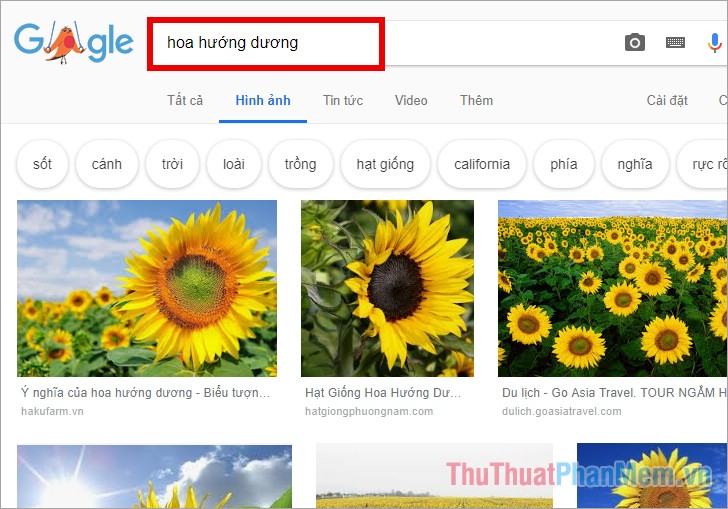
Ngay lập tức sẽ có hàng nghìn kết quả tìm kiếm trả về chứa từ khóa tìm kiếm của bạn. Nhưng có thể nó không đáp ứng yêu cầu tìm kiếm của bạn như kích thước, màu sắc hoặc loại tập tin không phù hợp…
Vì vậy, để tối ưu hóa tìm kiếm hình ảnh, bạn có thể thực hiện một số mẹo và thủ thuật tìm kiếm hình ảnh để tận dụng tối đa tìm kiếm hình ảnh của mình.
1. Tìm kiếm hình ảnh theo kích thước.
Ví dụ bạn muốn tìm những hình ảnh có kích thước lớn để làm hình nền cho máy tính. Nhưng nếu bạn chỉ nhập từ khóa, kết quả tìm kiếm sẽ chứa những hình ảnh chứa từ khóa đủ kích cỡ, cả nhỏ và lớn, như ví dụ “hoa hướng dương” ở trên. Vì vậy, nếu bạn muốn tìm kiếm hình ảnh với kích thước cụ thể hoặc trong một phạm vi nào đó, hãy nhập từ khóa tìm kiếm, sau đó chọn Công cụ.
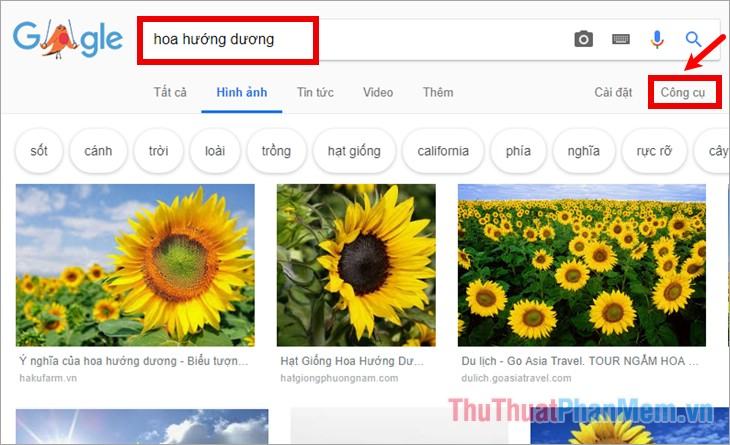
Khi bạn chọn công cụ sẽ xuất hiện thanh chứa các công cụ giúp bạn thiết lập để tối ưu hóa kết quả tìm kiếm, để tìm theo kích thước bạn chọn mục Size, tại đây bạn có thể chọn kích thước. Bạn có thể chọn loại kích thước bạn muốn: Lớn, Trung bình, Biểu tượng, Lớn hơn, Chính xác …
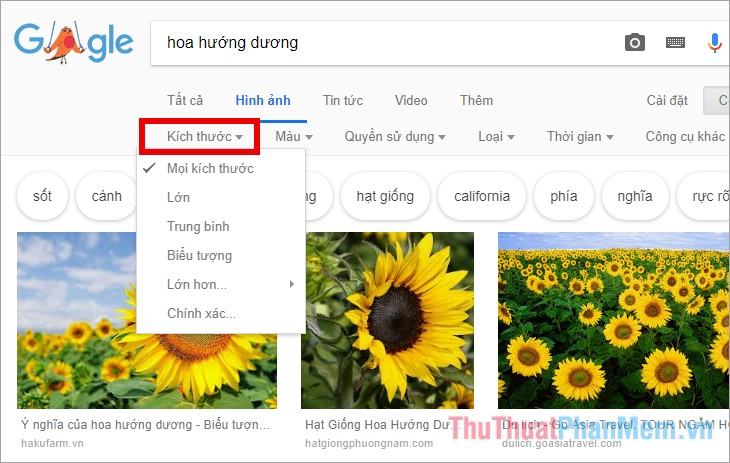
Nếu chọn Larger, bạn cần chọn kích thước lớn hơn cụ thể. Ví dụ lớn hơn 2MP(1600×1200).
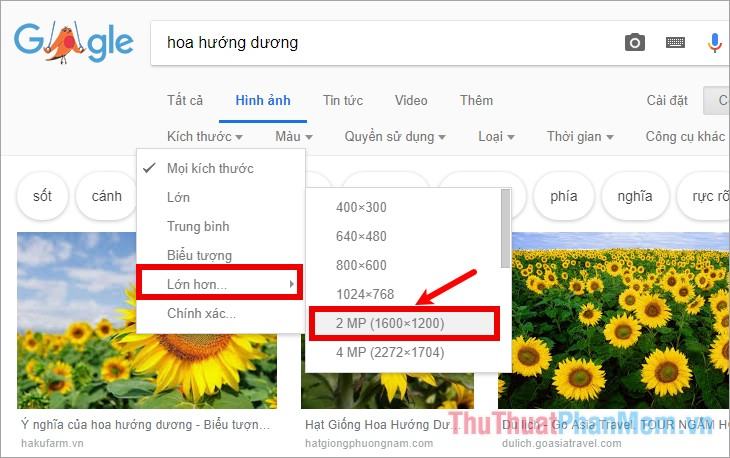
Nếu muốn tìm kiếm ảnh với đúng kích thước mà bạn muốn, chọn Exact rồi điền kích thước chiều rộng, chiều cao theo px và nhấn Find để tìm kiếm ảnh.
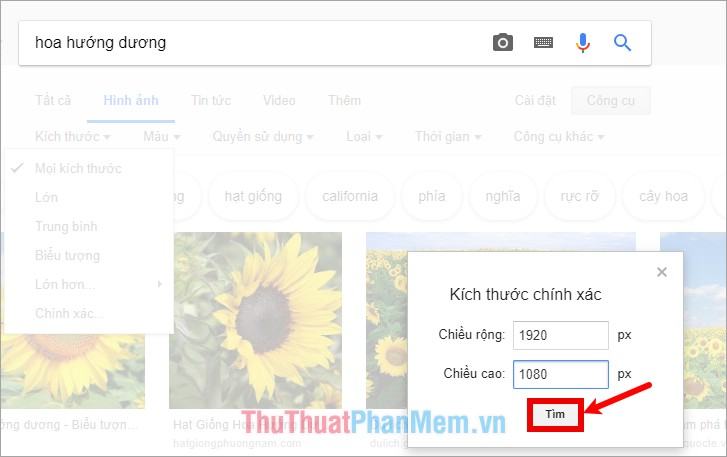
Bạn có thể thiết lập hiển thị kích thước trên ảnh để tiện theo dõi bằng cách chọn More Tools -> Display Size. Như vậy kích thước sẽ được hiển thị trên hình ảnh.
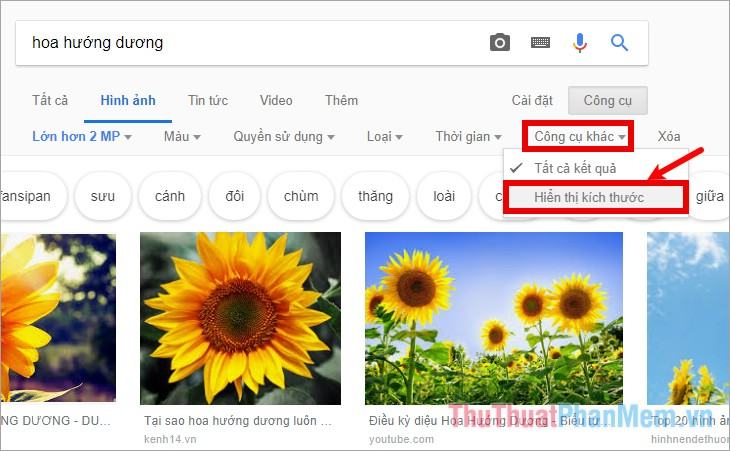
2. Tìm kiếm hình ảnh theo màu sắc.
Tương tự như trên, bạn có thể kết hợp tìm ảnh theo màu sắc, ví dụ bạn thích màu nào thì chọn mục Color và chọn màu ảnh muốn tìm.
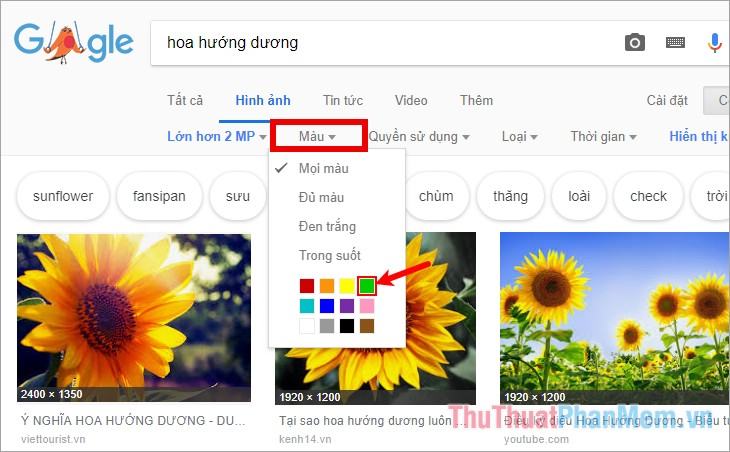
Vì vậy, kết quả tìm kiếm đã được thu hẹp theo màu bạn chọn.
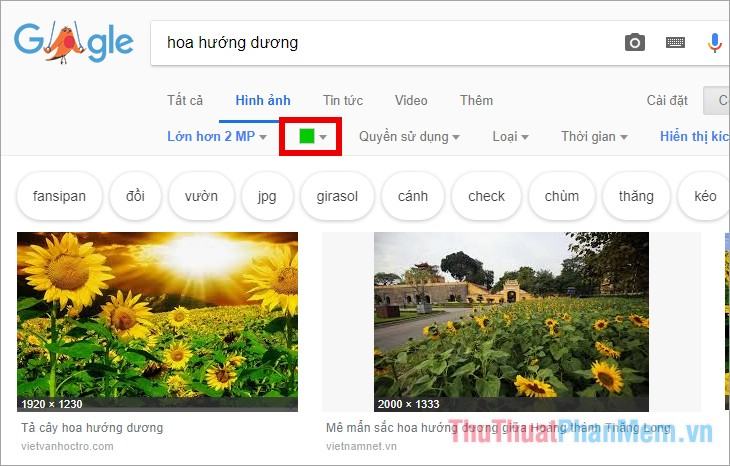
3. Tìm kiếm hình ảnh theo loại tệp.
Nếu bạn chỉ muốn tìm ảnh với các loại tệp thuộc mọi định dạng ảnh phổ biến .png, .jpg, .ipeg thì không cần nhập loại tệp sau từ khóa tìm kiếm. Nhưng nếu bạn chỉ muốn tìm những hình ảnh có định dạng ảnh cụ thể chẳng hạn định dạng .png, hãy nhập vào ô tìm kiếm với từ khóa tìm kiếm, sau đó nhập filetype:png và nhấn tìm kiếm.
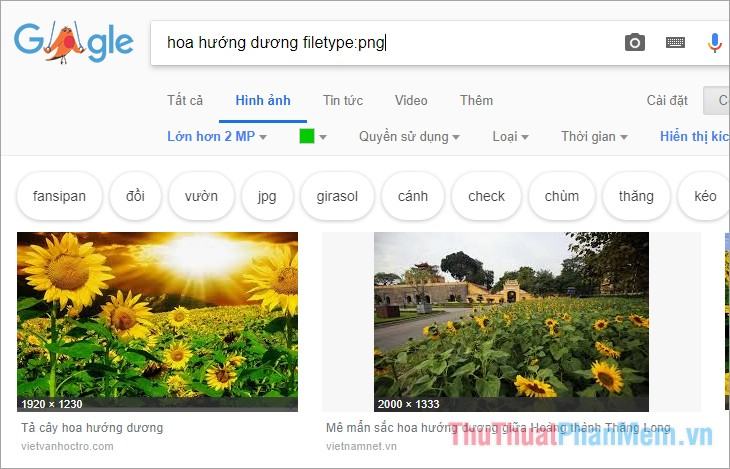
Kết quả tìm kiếm bây giờ sẽ là tất cả các hình ảnh ở định dạng .png. Định dạng
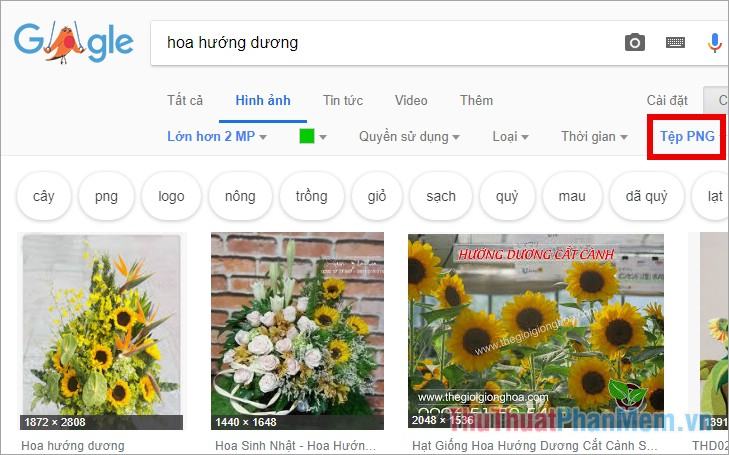
Tương tự, khi tìm kiếm hình ảnh, bạn sẽ khó tìm được ảnh động nếu chỉ nhập từ khóa tìm kiếm. Để tìm kiếm những hình ảnh động đẹp, hãy nhập một từ khóa rồi nhập filetype:gif và tìm kiếm.
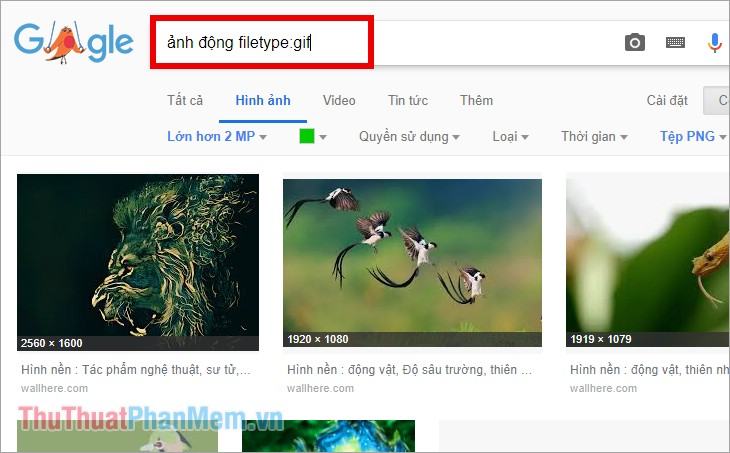
Kết quả trả về sẽ là những hình ảnh có dạng file .gif, bạn có thể chọn tùy ý.
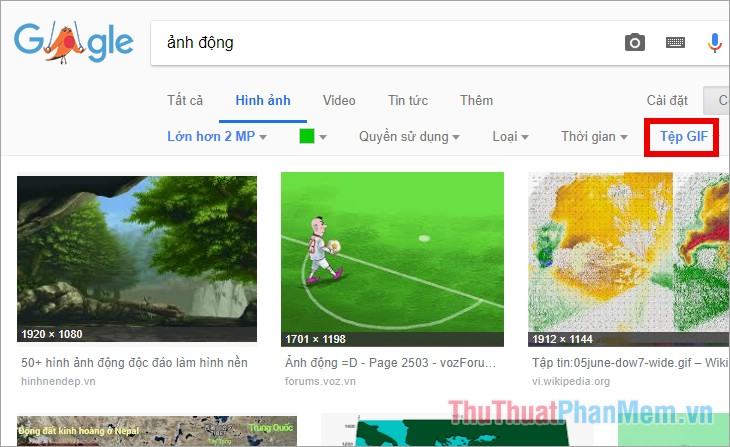
4. Tìm kiếm hình ảnh theo loại.
Cũng trong mục Tools nếu bạn muốn tìm loại ảnh gì thì chọn Type và chọn loại ảnh muốn tìm: khuôn mặt, ảnh, hoa văn, hình vẽ, hoạt ảnh,…
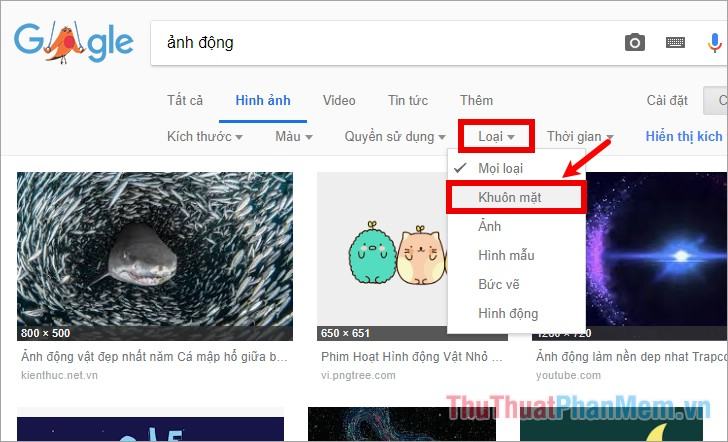
Ví dụ: nếu bạn chọn một khuôn mặt, một hình ảnh có chứa từ khóa và kiểu khuôn mặt sẽ được hiển thị trong kết quả tìm kiếm.
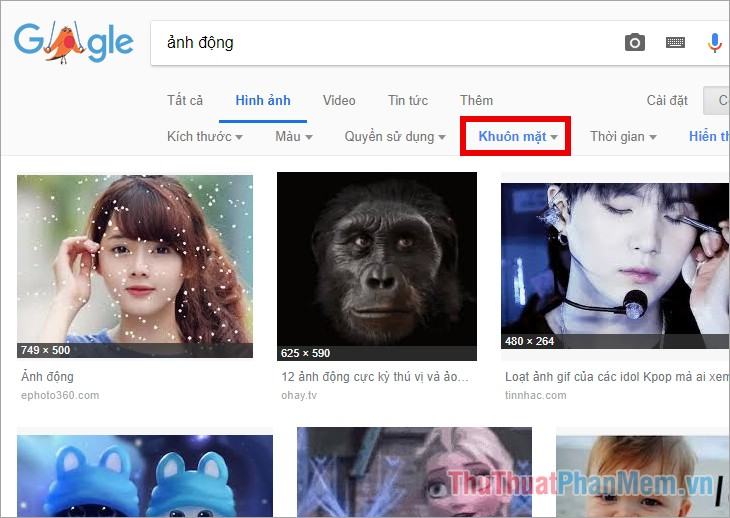
5. Tìm kiếm hình ảnh theo thời gian chúng được tải lên.
Nếu bạn muốn tìm những hình ảnh mới nhất thì bạn sử dụng tính năng tìm kiếm hình ảnh theo trình tự thời gian. Trên thanh tìm kiếm, chọn Thời gian -> chọn khoảng thời gian, hoặc chọn thời gian tùy chỉnh để bạn chọn thời điểm phù hợp.
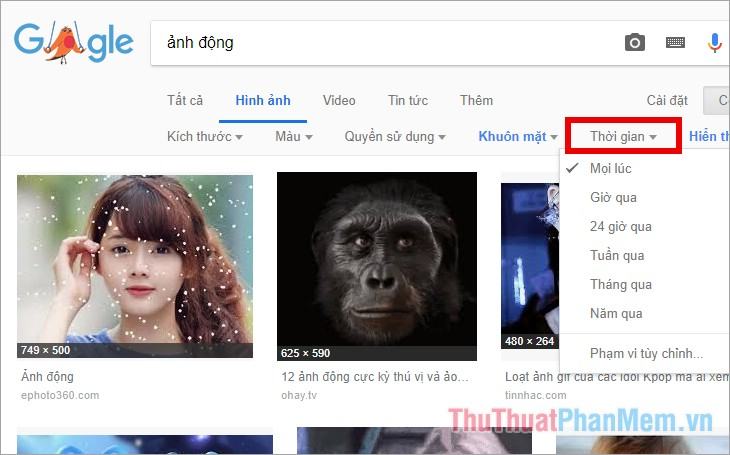
Để tìm kiếm hình ảnh chi tiết hơn, bạn sử dụng tìm kiếm hình ảnh nâng cao bằng cách chọn Cài đặt -> Tìm kiếm nâng cao.
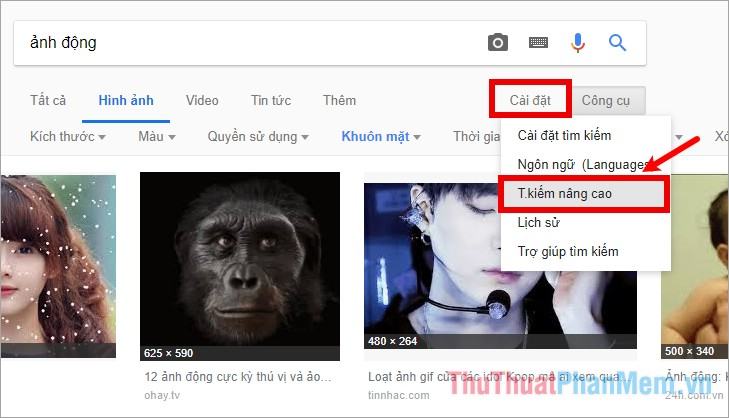
Trang Advanced Image Search hiện ra, có nhiều tiêu chí tìm kiếm giúp bạn tìm kiếm hiệu quả hơn, bạn chỉ cần nhập tiêu chí muốn tìm (có thể bỏ tiêu chí muốn tìm). tùy chọn), sau đó nhấp vào Tìm kiếm nâng cao.
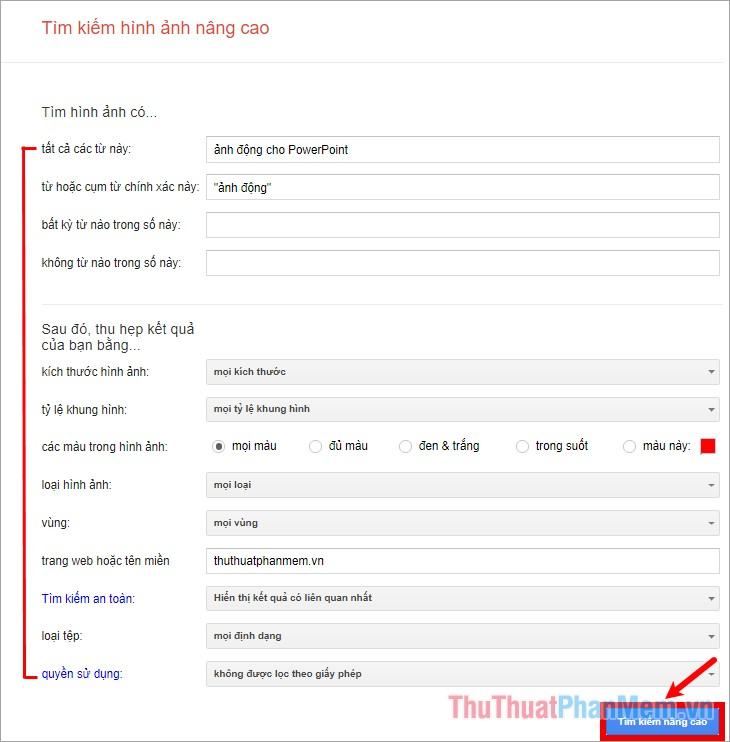
Vì vậy, kết quả tìm kiếm sẽ được hiển thị theo các tiêu chí bạn đã nhập.
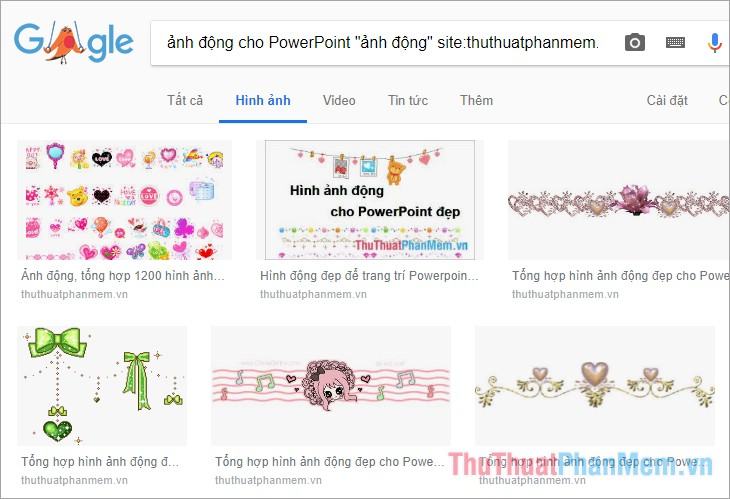
Trên đây là một số mẹo và thủ thuật giúp bạn tìm kiếm hình ảnh trên Google Images hiệu quả nhất. Hy vọng bài viết này sẽ giúp ích cho các bạn thường xuyên phải tìm kiếm hình ảnh trên Google Images. Chúc may mắn!
Bạn thấy bài viết Cách tìm kiếm hình ảnh, các mẹo và thủ thuật tìm kiếm hình ảnh hiệu quả có đáp ướng đươc vấn đề bạn tìm hiểu không?, nếu không hãy comment góp ý thêm về Cách tìm kiếm hình ảnh, các mẹo và thủ thuật tìm kiếm hình ảnh hiệu quả bên dưới để vietabinhdinh.edu.vn có thể thay đổi & cải thiện nội dung tốt hơn cho các bạn nhé! Cám ơn bạn đã ghé thăm Website: vietabinhdinh.edu.vn
Nhớ để nguồn bài viết này: Cách tìm kiếm hình ảnh, các mẹo và thủ thuật tìm kiếm hình ảnh hiệu quả của website vietabinhdinh.edu.vn
Chuyên mục: Hình Ảnh Đẹp
Tóp 10 Cách tìm kiếm hình ảnh, các mẹo và thủ thuật tìm kiếm hình ảnh hiệu quả
#Cách #tìm #kiếm #hình #ảnh #các #mẹo #và #thủ #thuật #tìm #kiếm #hình #ảnh #hiệu #quả
Video Cách tìm kiếm hình ảnh, các mẹo và thủ thuật tìm kiếm hình ảnh hiệu quả
Hình Ảnh Cách tìm kiếm hình ảnh, các mẹo và thủ thuật tìm kiếm hình ảnh hiệu quả
#Cách #tìm #kiếm #hình #ảnh #các #mẹo #và #thủ #thuật #tìm #kiếm #hình #ảnh #hiệu #quả
Tin tức Cách tìm kiếm hình ảnh, các mẹo và thủ thuật tìm kiếm hình ảnh hiệu quả
#Cách #tìm #kiếm #hình #ảnh #các #mẹo #và #thủ #thuật #tìm #kiếm #hình #ảnh #hiệu #quả
Review Cách tìm kiếm hình ảnh, các mẹo và thủ thuật tìm kiếm hình ảnh hiệu quả
#Cách #tìm #kiếm #hình #ảnh #các #mẹo #và #thủ #thuật #tìm #kiếm #hình #ảnh #hiệu #quả
Tham khảo Cách tìm kiếm hình ảnh, các mẹo và thủ thuật tìm kiếm hình ảnh hiệu quả
#Cách #tìm #kiếm #hình #ảnh #các #mẹo #và #thủ #thuật #tìm #kiếm #hình #ảnh #hiệu #quả
Mới nhất Cách tìm kiếm hình ảnh, các mẹo và thủ thuật tìm kiếm hình ảnh hiệu quả
#Cách #tìm #kiếm #hình #ảnh #các #mẹo #và #thủ #thuật #tìm #kiếm #hình #ảnh #hiệu #quả
Hướng dẫn Cách tìm kiếm hình ảnh, các mẹo và thủ thuật tìm kiếm hình ảnh hiệu quả
#Cách #tìm #kiếm #hình #ảnh #các #mẹo #và #thủ #thuật #tìm #kiếm #hình #ảnh #hiệu #quả